Im Dialog Dateierweiterung wird die Datei-Erweiterung der NC-Programme, sowie zugewiesenen Dateien für jede Maschine(Masch.-Gruppe) festgelegt. Auch können Sie hier einen Standard-Öffnen-Pfad für das Hinzufügen dieser Dateien angegeben.
Um den Dialog Datei-Erweiterung zu öffnen, wählen Sie den Reiter Datenbank und klicken Sie das Symbol ![]() Datenbank konfigurieren. Klicken Sie dann, im linken Fenster des Dialoges 'CIMCO NC Base-Einstellungen' auf 'Maschinen / Datei-Erweiterung'. Es erscheint folgender Dialog:
Datenbank konfigurieren. Klicken Sie dann, im linken Fenster des Dialoges 'CIMCO NC Base-Einstellungen' auf 'Maschinen / Datei-Erweiterung'. Es erscheint folgender Dialog:
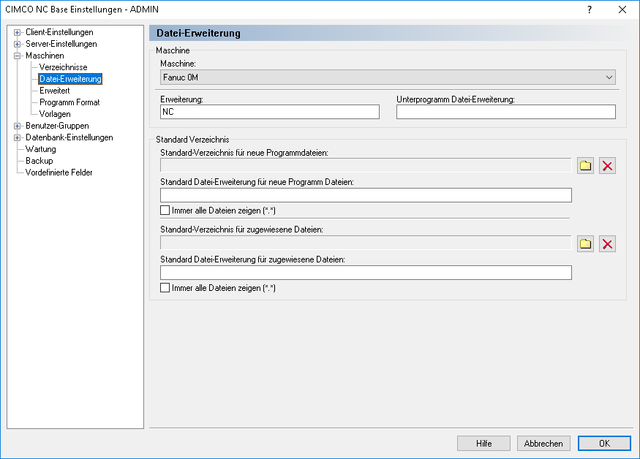 |
|
Der Dialog 'Datei-Erweiterung'. |
Listet alle in NC-Base definierten Maschinen auf.
Geben Sie hier die Standard Dateierweitung der NC-Programme ein.
Geben Sie hier die Dateierweitung der NC-Unterprogramme ein. Wenn man eine Datei mit einer der spezifizierten Unterprogramm-Erweiterung(en) hinzufügt, wird die Datei automatisch als Unterprogramm gekennzeichnet
|
Nur die Programm-Dateien und die hinzugefügten Dateien, die als Unterprogramme gekennzeichnet werden, können gesendet/empfangen werden durch das DNC-System. |
Sie können mehrere Datei-Erweiterungen spezifizieren, indem Sie sie mit Kommas trennen.
Beispiel: Um NC- und ISO-Dateien als Unterprogramme zu kennzeichnen, spezifizieren Sie: ISO,NC.
Hier spezifizieren Sie das Standard-Verzeichnis für neue Programmdateien. Nutzen Sie diese Verzeichnis aus um neue Programmdateien vorläufig abzuspeichern. Wenn Sie über Programm hinzufügenëin neues Programm in NC-Base hinzufügen, öffnet sich der entsprechende Dialog in dem hier angegebenen Dateipfad.
Klicken Sie auf das Ordnersymbol mit roten Haken ![]() um das Standard-Verzeichnis wieder zu löschen.
um das Standard-Verzeichnis wieder zu löschen.
|
Wenn dieses Feld leergelassen wird, öffnet sich der Datei-Dialog im zuletzt verwendeten Verzeichnis. |
Hier spezifizieren Sie die Standard Datei-Erweiterung für neue Programmdateien. Wenn Sie über Programm hinzufügenëin neues Programm in NC-Base hinzufügen, öffnet sich der entsprechende Dialog mit der angegebenen Dateierweiterung.
|
Ist das Feld leer werden alle Dateien angezeigt. |
Sie können mehrere Datei-Erweiterungen spezifizieren, indem Sie sie mit Kommas trennen.
Beispiel: Um NC- und ISO-Dateien zu zeigen, spezifizieren Sie: ISO,NC.
Haken Sie dieses Feld an, wenn der Dialog Datei immer alle Dateien anzeigen soll.
Hier spezifizieren Sie das Standard-Verzeichnis für neue zugeordnete Dateien. Nutzen Sie diese Verzeichnis aus um neue zugeordnete Dateien vorläufig abzuspeichern. Wenn Sie über Dateien zuordnenëine neue Datei einem Programm in NC-Base zuordnen, öffnet sich der entsprechende Dialog in dem hier angegebenen Dateipfad.
Klicken Sie auf das Ordnersymbol mit roten Haken ![]() um das Standard-Verzeichnis wieder zu löschen.
um das Standard-Verzeichnis wieder zu löschen.
|
Wenn dieses Feld leergelassen wird, öffnet sich der Datei-Dialog im zuletzt verwendeten Verzeichnis. |
Hier spezifizieren Sie die Standard Datei-Erweiterung für neue zugeordnete Dateien. Wenn Sie über Dateien zuordnenëine neue Datei einem Programm in NC-Base zuordnen, öffnet sich der entsprechende Dialog mit der angegebenen Dateierweiterung.
|
Ist das Feld leer werden alle Dateien angezeigt. |
Sie können mehrere Datei-Erweiterungen spezifizieren, indem Sie sie mit Kommas trennen.
Beispiel: Um Word- und JPG-Dateien zu zeigen, spezifizieren Sie: DOC,JPG,JPEG.